NodeJS ist ein JavaScript-Framework, mit dem Sie mühelos schnelle Netzwerkanwendungen erstellen können. In diesem Leitfaden vertiefen wir uns und sehen, wie Sie NodeJS unter Ubuntu 18.04 installieren können.
Schritt 1:NodeJS PPA zu Ubuntu 18.04 hinzufügen
Fügen Sie zunächst das NodeJS-PPA mit den folgenden Befehlen zu Ihrem System hinzu.
sudo apt-get install software-properties-commonBeispielausgabe
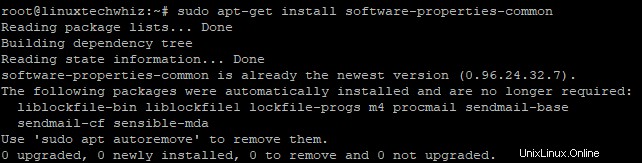
Als nächstes fügen Sie das NodeJS PPA hinzu.
curl -sL https://deb.nodesource.com/setup_11.x | sudo -E bash -Beispielausgabe
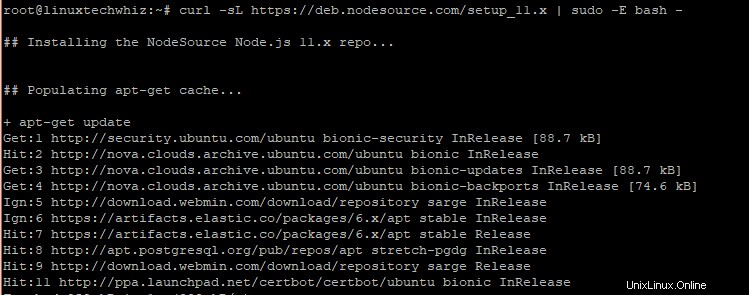
Groß! In unserem nächsten Schritt führen wir den Befehl zum Installieren von NodeJS aus.
Schritt 2:Installieren Sie NodeJS auf Ubuntu
Nachdem Sie NodeJS PPA erfolgreich hinzugefügt haben, ist es jetzt an der Zeit, NodeJS mit dem folgenden Befehl zu installieren.
sudo apt-get install nodejsBeispielausgabe
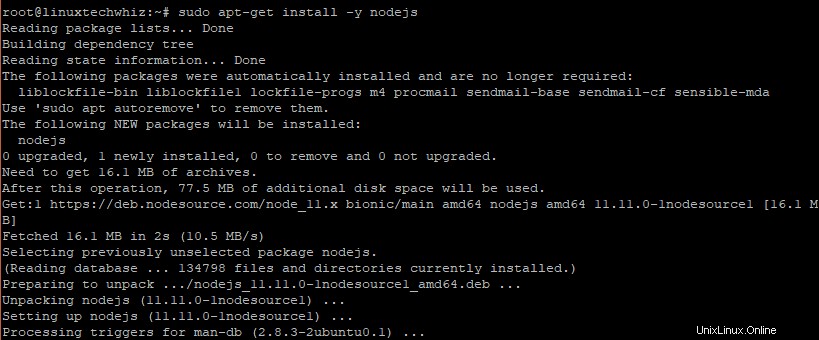
Dieser Befehl installiert nicht nur NodeJS, sondern auch NPM (NodeJS Package Manager) und andere Abhängigkeiten.
Schritt 3:Überprüfen der Version von NodeJS und NPM
Nach erfolgreicher Installation von NodeJS können Sie die Version von NodeJS mit dem einfachen Befehl unten testen.
node -vBeispielausgabe

Führen Sie für NPM
ausnpm -vBeispielausgabe
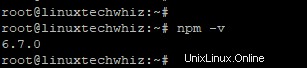
Schritt 4:Erstellen einer Webserver-Demonstration
Dies ist ein optionaler Schritt, mit dem Sie testen können, ob NodeJS wie vorgesehen funktioniert. Wir werden einen Webserver erstellen, der den Text „Herzlichen Glückwunsch! node.JS wurde erfolgreich installiert !”
Lassen Sie uns eine NodeJS-Datei erstellen und sie nodeapp.js
nennenvim nodeapp.jsFügen Sie den folgenden Inhalt hinzu
var http = require('http');
http.createServer(function (req, res) {
res.writeHead(200, {'Content-Type': 'text/plain'});
res.end('Congratulations! node.JS has successfully been installed !\n');
}).listen(3000, " server-ip);
console.log('Server running at https://server-ip:3000/');Speichern und beenden Sie den Texteditor
Starten Sie die Anwendung mit dem folgenden Befehl
node nodeapp.jsBeispielausgabe

Dadurch wird der Inhalt der Anwendung auf Port 3000 angezeigt. Stellen Sie sicher, dass der Port in der Firewall Ihres Systems zugelassen ist.
ufw allow 3000/tcp
ufw reload
Öffnen Sie nun Ihren Browser und durchsuchen Sie die Adresse des Servers wie gezeigt
https://server-ip:3000
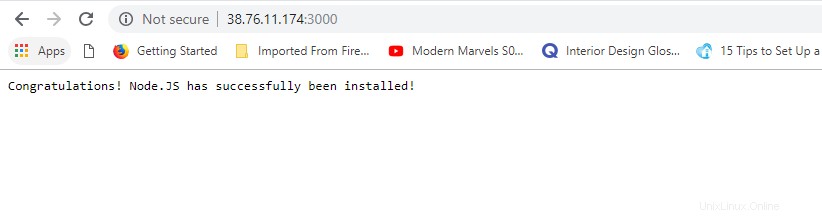
NodeJS von Ubuntu deinstallieren
Wenn Sie NodeJS von Ihrem Ubuntu-System deinstallieren möchten, führen Sie den folgenden Befehl aus.
sudo apt-get remove nodejsDer Befehl entfernt das Paket, behält aber die Konfigurationsdateien bei.
Um sowohl das Paket als auch die Konfigurationsdateien zu entfernen, führen Sie Folgendes aus:
sudo apt-get purge nodejsAls letzten Schritt können Sie den folgenden Befehl ausführen, um nicht verwendete Dateien zu entfernen und Speicherplatz freizugeben
sudo apt-get autoremoveGroß! Wir haben die Installation von NodeJS erfolgreich installiert und getestet. Wir haben auch gelernt, wie man NodeJS von Ubuntu deinstalliert und Speicherplatz aufräumt.